Vous voulez écrire vos notes sur Linux, alors voici l'application de prise de notes open-source Joplin à installer sur Ubuntu 22.04 Jammy JellyFish ou Ubuntu 20.04 Focal Fossa.
Joplin est une application open source généralement considérée comme une alternative à Evernote. Il s'agit d'une plateforme multiplateforme, donc disponible pour tous les systèmes d'exploitation populaires tels que Windows, macOS, y compris Linux, Android et iOS. Son interface est intuitive et permet aux utilisateurs de créer des notes et des listes de tâches en quelques clics et de les organiser dans différents cahiers. Il est développé par un développeur britannique Laurent Cozic, sous licence MIT.
Même les utilisateurs Evernote existants peuvent facilement adapter rapidement l'application car sa structure lui est similaire. Les formats de fichiers de Joplin et les fichiers Markdown peuvent également importer des blocs-notes Evernote. JEX, RAW, JSON, Markdown et PDF sont disponibles comme formats d'exportation.
Comme Evernote, l'extension Web Clipper est également disponible pour Joplin sur les magasins d'extension Mozilla et Chome. En plus de ces fonctions de base telles que les mots-clés, une fonction de recherche assez bonne et une fonction d'impression sont également là pour vous aider. Il prend en charge la synchronisation dans les systèmes de fichiers/répertoires locaux; divers services cloud, notamment Nextcloud, Dropbox, OneDrive, WebDAV ou la norme de système de fichiers WebDAV, sont également disponibles.
Un ajout intéressant est le cryptage intégré de bout en bout, que Joplin peut éventuellement activer pour chaque client. L'application utilise des méthodes établies (AES-128, SHA-256), le cryptage et le décryptage ayant toujours lieu localement sur l'appareil respectif. Ce que je trouve personnellement un peu moche, c'est que les hachages et les algorithmes de chiffrement utilisés ne sont pas mentionnés dans la documentation, pour cela j'ai d'abord dû faire défiler le code source lié et rechercher les entrées pertinentes. Cela aurait pu être mieux résolu.
Vous pouvez trouver plus d'informations et télécharger les versions de bureau, y compris les smartphones, sur GitHub ,
Étapes pour installer l'application de prise de notes Joplin sur Ubuntu 22.04 | 20.04
Les commandes données ici (script donné dans la première méthode ) sera le même pour les autres distributions Linux telles que Ubuntu, Linux Mint, Rocky Linux, AlmaLinux, Debian, Pop OS, MX Linux et autres…
#Utiliser un script
1. Exigences
• Ubuntu Linux
• Un utilisateur sudo non root
• Connexion Internet
2. Mise à jour APT
La première chose à partir de laquelle nous devrions commencer est de mettre à jour la commande de mise à jour du système. Cela actualisera le référentiel système et mettra à jour les packages installés.
sudo apt update -y
3. Script pour installer Joplin sur Ubuntu 22.04 | 20.04
Eh bien, le package pour installer l'application de prise de notes Joplin n'est pas disponible via le référentiel système par défaut d'Ubuntu Linux. Par conséquent, nous devons télécharger et installer le binaire Joplin manuellement. Cependant, pour faciliter les choses, les développeurs de ce logiciel proposent un script, voici celui à exécuter :
sudo wget -O - https://raw.githubusercontent.com/laurent22/joplin/dev/Joplin_install_and_update.sh | bash
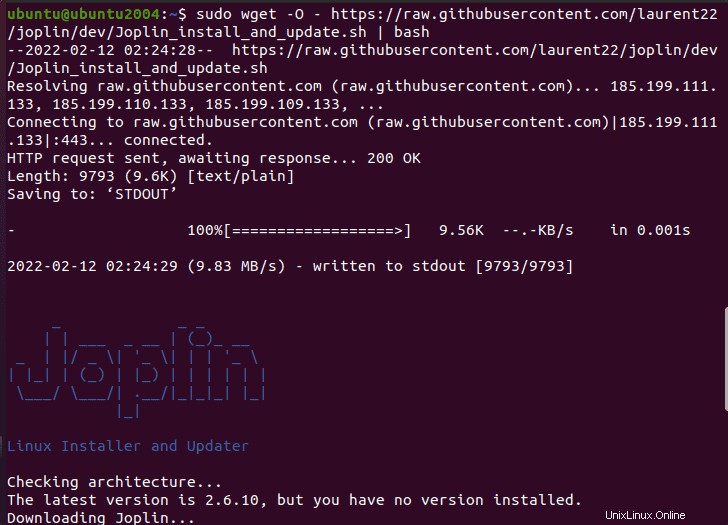
4. Exécutez Joplin sous Linux
Lorsque vous exécutez le script, dans quelques secondes, Joplin sera sur votre système. Une fois cela fait, accédez au lanceur d'applications et recherchez cette application de prise de notes open source.
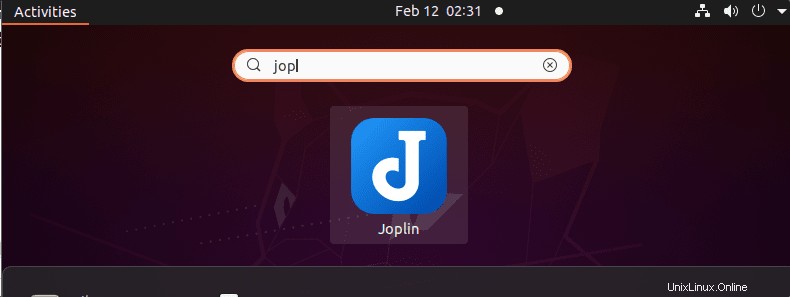
5. Interface d'application
Enfin, vous aurez l'application de prise de notes open-source sur votre Linux avec une interface intuitive pour écrire et stocker votre travail critique et important dans vos mots.
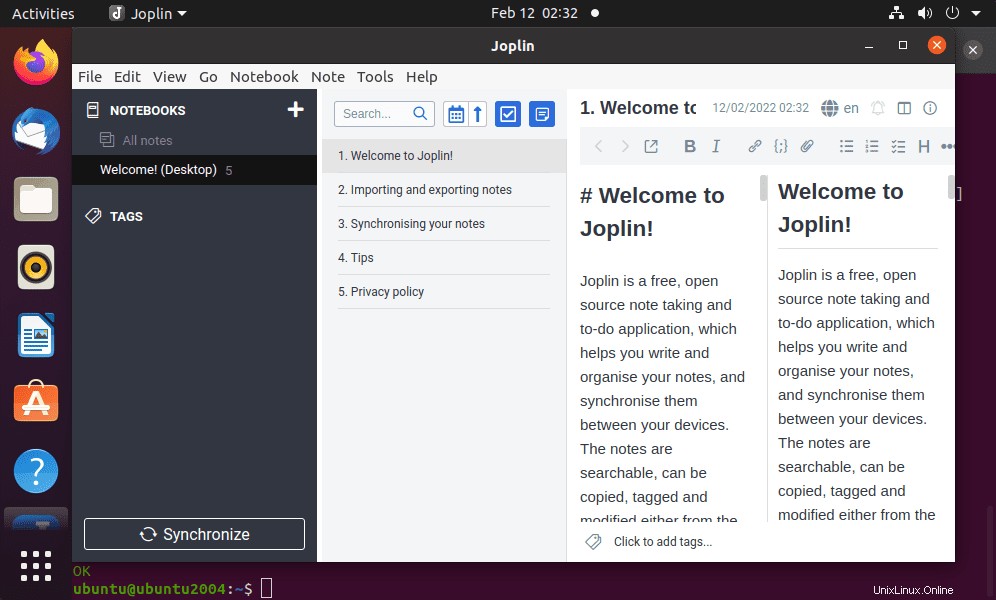
6. Comment supprimer complètement Joplin de Linux
Joplin n'a pas été installé à l'aide du gestionnaire de packages APT, nous ne pouvons donc pas le supprimer comme n'importe quelle autre application Linux. Cependant, c'est assez simple et direct, supprimez simplement son icône et son fichier exécutable et vous avez terminé.
sudo rm -r ~/.joplin sudo rm -r ~/.config/joplin-desktop sudo rm ~/.local/share/applications/appimagekit-joplin.desktop
#2e manière d'utiliser Flatpak
7. Installez FlatPak sur Ubuntu 22.04 | 20.04
Une autre façon d'obtenir le Joplin est FlatPak, si vous l'avez déjà, sautez cette étape, tandis que les autres utilisateurs peuvent exécuter les commandes données
sudo apt install flatpak -y
sudo apt install gnome-software-plugin-flatpakActiver le référentiel Flatpak :
sudo flatpak remote-add --if-not-exists flathub https://flathub.org/repo/flathub.flatpakrepoRemarque :Si vous avez l'erreur suivante :
Impossible de charger l'uri https://flathub.org/repo/flathub.flatpakrepo :certificat TLS inacceptableEnsuite, exécutez ce qui suit après avoir ajouté le référentiel Flatpak :
sudo apt install --reinstall ca-certificatesRedémarrer le système : Une fois que vous avez ajouté le référentiel, redémarrez votre système ou déconnectez-vous pour intégrer correctement le Flatpak sur votre Ubuntu Linux.
sudo reboot
8. Commande pour configurer Joplin à l'aide de Flatpak
Eh bien, maintenant tout est réglé, nous avons le nouveau gestionnaire de packages pour obtenir facilement les derniers packages de Joplin à installer sur Ubuntu 22.0 ou 20.04. Exécutez la commande indiquée :
sudo flatpak install net.cozic.joplin_desktop -y
Pour supprimer (facultatif) :
Si vous souhaitez supprimer l'installation de l'application à l'aide de Flatpak, exécutez la commande indiquée ;
sudo flatpak remove net.cozic.joplin_desktop -y